

猜您喜欢:
有照片打印需求的朋友可以借助小编分享的这款canoneasy-photoprintex 软件实现操作,这是一款很方便的电脑打印工具,能够让用户轻松打印出需要的图像,支持对照片进行裁剪修正等处理,还可以设置纸张选择、打印质量的参数,满足用户不同需求,操作简单,绿色免费下载。
1、Easy PhotoPrint EX的特点是可以根据画面中的引导进行操作完成打印,使用起来和那简单。在一张纸上,可以改变照片大小制作相册。背景也可灵活设置,发挥自己的设计创意。一张纸上打印2张、4张均可选择留边或不留边。可以多张同时观看,又可节约用纸。可制作20张、48张、80张的索引。制作索引后选择照片就非常方便。可与备份光盘一同保存。最多可以在一张纸上打印3张照片和拍摄数据,方便管理自己满意的作品。 推荐大家利用此软件享受多彩的打印乐趣。
2、轻松修正照片
使用Easy-PhotoPrint EX,可以通过简单易懂的界面直观操作,轻松对照片进行编辑。单击“裁剪图像”、“修正/增强图像”便进入可轻松修正照片的模式。可以在打印之前修正照片很方便。
1、裁剪图像
可以裁剪掉要打印图像中不需要的部分。对拍摄时的构图不大满意,或想从集体照中裁剪出某个人的时就很方便了。
2、自动修正红眼和颜色
“红眼修正”、“面部锐化”、“面部柔滑”等可进行自动修正。打印前若感觉“脸好像有点暗”或者“看起来不够突出”的话,就先试试自动修正。不满意时,再进行手动修正即可。
3、指定范围调整颜色
在“手动”中选择“修正/增强”,“面部增亮”、“面部锐化”和“面部柔滑”等处理都可以在经过细致指定的区域内进行。
4、去掉面部污点和瑕疵
用鼠标选择想要去掉的瑕疵周围,单击“确定”。放大图像,可一个个地细致处理。
1、解压后运行eppx-win-4_7_0-sc.exe文件
2、进入欢迎界面,点下一步
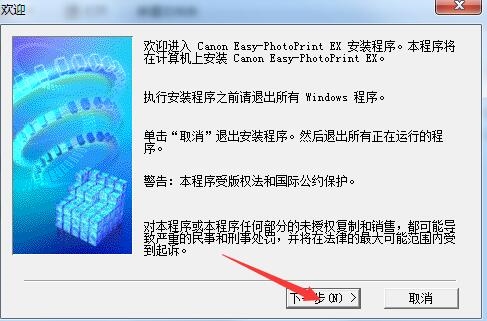
3、选择居住地,点下一步
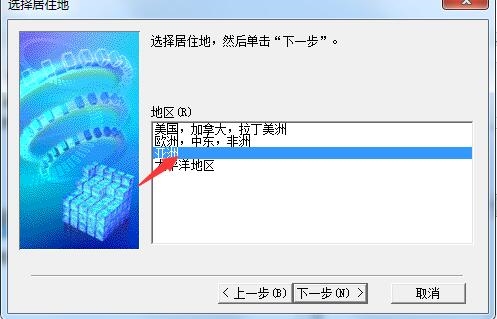
4、选择中国,点下一步
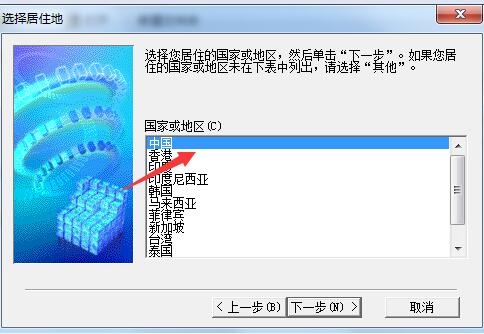
5、阅读许可协议,点是
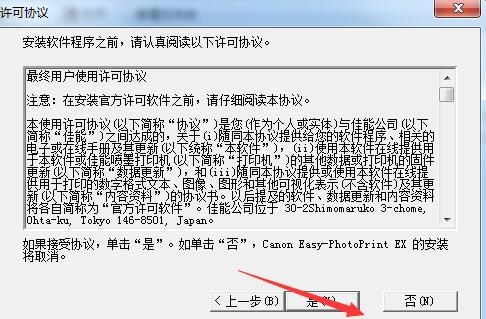
6、设置目标文件夹,点下一步
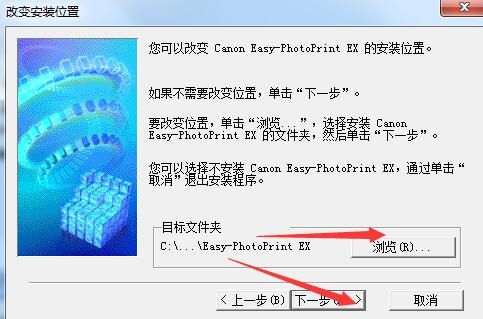
7、耐心等待软件安装完成。
1、照片打印
打开Easy-PhotoPrint EX, 从菜单中选择“照片打印”。
2、选择图像
在左侧目录树中选择放照片的文件夹。此时将显示缩略图,指定要打印的张数。双击缩略图可放大显示,选择时很方便。
3、选择纸张
单击“②选择纸张”。在这里选择打印尺寸和纸张种类。首先选择纸张尺寸,然后将显示符合这种尺寸的纸张种类,再对其进行指定。
4、布局/ 打印
单击“③布局/打印”。在此选择以哪种布局进行打印。普通打印可选择是否留边。使用这款软件可以轻松地在一张纸上打印多种尺寸的索引。
以上就是非凡小编为大家带来的canoneasy-photoprintex下载,想要了解更多实用工具类软件就请多多关注非凡软件站吧~

照片打印软件大全 照片打印软件能够广泛应用于多种行业和场景,比如证件照打印等等,可以帮助用户轻松打印出所需的照片,支持批量打印,不需要专业知识就能够上手操作,打印前还可以对照片进行简单的编辑,方便实用。

ON1 Resize AI 2023中文激活版v17.0.1.12976 ON1 Resize AI 2023中文激活版利用先进的AI...详情>>

欢乐印景区影像打印管理系统v26017 欢乐印景区打印管理系统,是广州善正互联网信息科技有限公司基于...详情>>

易达职业中专学校毕业证打印软件v31.0.16 易达职业中专学校毕业证打印软件是专门为职业技术学校、中专学校...详情>>

canoneasy-photoprintexv4.7.10 有照片打印需求的朋友可以借助小编分享的这款 ...详情>>
在日常办公中,我们常常会遇到需要将pdf文件转换为excel表格的情况。比如,当我们收到一份包含数据的pdf文档,想要对其中的数据进行进一步编辑、分析或整理时,将其转换为excel表就显得尤为必要。那么,究竟该如何实现这一转换呢?利用专业软件转换市面上有不少专
在视频编辑的奇妙世界里,premiere的效果控件功能宛如一把神奇的钥匙,能为你的作品注入独特魅力。那么,如何轻松添加这些令人惊艳的功能呢?让我们一同探索。深入premiere界面,找到效果控件入口当你打开premiere软件,进入熟悉的工作界面后,首先要找到
在常州生活,一张“我的常州”年卡能带来诸多便利。那么,该如何办理呢?下面就为您详细介绍。办理条件“我的常州”年卡面向全体在常人员,包括本地居民以及长期在常州工作、学习、生活的外地人员。只要您符合这些条件,就可以申请办理。办理渠道1.我的常州app这是最便捷的办
在使用火狐浏览器的过程中,你是不是经常会遇到这样的困惑:辛辛苦苦下载的文件,却怎么也找不到它到底存放在哪里了?别着急,今天就来为你揭开这个谜底,让你轻松找到火狐浏览器下载的文件!一、不同操作系统下的默认下载路径windows系统当你在windows系统中使用火
在购物时,了解商品价格走势能帮助我们做出更明智的消费决策。一淘作为一个便捷的购物平台,提供了查询价格走势的功能,让我们可以轻松掌握心仪商品的价格变化情况。首先,打开一淘应用程序或网页,登录自己的账号。在搜索栏中输入想要查询价格走势的商品名称,然后点击搜索按钮。
在使用金山打字通的过程中,你是否想过为自己添加一个别具一格的个人说明呢?这不仅能让你在软件中更具辨识度,还能为你的打字学习之旅增添一份独特的趣味。那么,金山打字通究竟该如何设置个人说明呢?接下来就为你详细揭晓。开启设置之旅首先,打开金山打字通软件。当你进入主界
本站所有资源(含游戏)均是软件作者、开发商投稿,任何涉及商业盈利目的均不得使用,否则产生的一切后果将由您自己承担!本站将不对任何资源负法律责任,所有资源请在下载后24小时内删除。
如侵犯了您的版权、商标等,请立刻联系我们并具体说明情况后,本站将尽快处理删除,联系 (版权说明注意事项)。若有关在线投稿、无法下载等问题,请与本站客服人员联系
(版权说明注意事项)。若有关在线投稿、无法下载等问题,请与本站客服人员联系 !
!
用户可自行按线路选择相应的下载点,可以直接点击下载/另存为,若直接点击下载速度太慢,请尝试使用高速下载器。为确保下载的文件能正常使用,请使用WinRAR最新版本解压本站软件。
建议大家谨慎对待所下载的文件,大家在安装的时候务必留意每一步!关于360安全卫士或QQ电脑管家的有关提示,请自行注意选择操作。